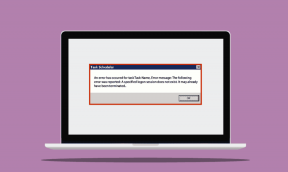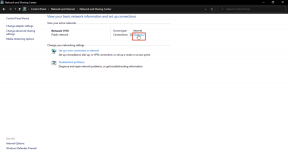Kuidas Chromebooki omanikku vahetada – TechCult
Miscellanea / / May 29, 2023
Chromebookid on suurepärane valik neile, kes tegelevad peamiselt veebipõhiste tegevustega ja soovivad taskukohast ja kasutajasõbralikku seadet. Kui olete Chromebooki kasutaja ja soovite muuta Chromebooki omanikku või lähtestada see uuele omanikule, oleme koostanud kasuliku juhendi, et anda teile samm-sammult juhiseid selle kohta, kuidas sama teha.

Sisukord
Kuidas Chromebooki omanikku vahetada
Google'i Chromebook on tasuv, kerge ja kasutajasõbralik sülearvuti, mis töötab Chrome OS-iga. See sobib suurepäraselt igapäevaste võrgutoimingutega, nagu veebisirvimine, meilihaldus ja veebirakendused, pakkudes sujuvat ja probleemivaba kogemust. Kui aga leiate, et kasutate eelseadistatud omanikuga Chromebooki, ärge muretsege. Saate omanikku hõlpsalt muuta, järgides mõnda allpool kirjeldatud lihtsat sammu.
Kiire vastus
Chromebooki omaniku muutmiseks toimige järgmiselt.
1. Navigeerige Kiirseadete paneel oma Chromebookist ja klõpsake Seadete hammasrattaikoon.
2. Nüüd avatud Täpsemad seaded.
3. Kliki Lähtesta ja Taaskäivita Chromebook.
4. Lõpuks logige sisse kontoga, mida soovite kasutada Chromebooki omanik.
Kuidas vahetada oma Chromebookis omanikku
Chromebookid toetuvad peamiselt pilvmälule ja veebipõhistele rakendustele, erinevalt Windowsi või Linuxi sülearvutitest, millel on palju kohalikku salvestusruumi ja tugevad protsessorid. Kuna enamik faile ja programme hoitakse seetõttu võrgus, mitte tegelikus seadmes. Seega, kui te ei tea, kuidas seda teha, peate võib-olla erinevatele programmidele juurdepääsuks lülituma erinevate kontode vahel. Nii saate vaid mõne lihtsa toiminguga Chromebooki omanikku vahetada.
1. Veenduge, et olete Chromebooki avakuva.
2. Klõpsake nuppu Kiirseadete paneel kuvada ekraani paremas alanurgas.
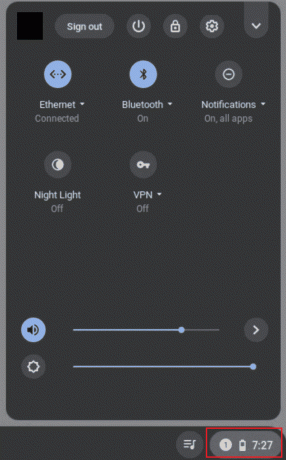
3. Kui avate kiirseadete menüü, näete kontot, millega Chromebook töötab. Klõpsake valikul Kasutajanimi.
4. Under Konto seaded, kliki Logige sisse teisele kasutajale.
5. Nüüd, alates profiilide loend valige see, millele soovite lülituda, ja seejärel sisestage õige parool, et Chromebookis sellele kontole edukalt lülituda.
Loe ka:Parandage kiiresti, kui Chromebook Powerwash ei tööta
Kas ma saan Chromebooki omanikku vahetada?
Jah. Chromebooki omaniku vahetamine on lihtne protsess. Selle algatamiseks peab administraator eemaldama praeguse omaniku ja lisama uueks omanikuks uue Google'i konto. Oluline on märkida, et omandiõiguse üleandmine nõuab Chromebooki tehaseseadetele lähtestamist. Seetõttu on oluline kõik olulised andmed eelnevalt salvestada.
Kuidas Chromebooki omanikku vahetada
Siin on juhend, mis illustreerib Chromebooki omaniku vahetamist vaid mõne lihtsa sammuga.
1. Lülitage Chromebook sisse ja logige sisse praeguse omaniku Google'i kontoga. Veenduge, et olete Chromebooki avakuva.
Märge: Chromebooki omandiõiguse üleandmisel peate oma Chromebooki tehaseseadetele lähtestama. Seega on ülioluline salvestada kõik olulised andmed, sest kõik kõvakettal olevad andmed kustutatakse jäädavalt.
2. Klõpsake nuppu Kiirseadete paneel kuvada ekraani paremas alanurgas.
3. Klõpsake nuppu Seadete valik või hammasrattaikoon kiirseadete menüüst.

4. Kerige vahekaardil Seaded alla ja klõpsake nuppu Täpsemad seaded allosas.
5. Kerige menüüst Täpsemad sätted alla ja klõpsake nuppu Reset-nupp Powerwashi kõrval.

6. Klõpsake nuppu Taaskäivitamise valik hoiatuse hüpikaknas. Seejärel lähtestatakse teie seade automaatselt tehaseseadetele.
7. Teie Chromebook jätkub pärast tehaseseadetele lähtestamist ja palub teil uue kontoga sisse logida. Peate nüüd logige sisse kontoga, mida soovite Chromebooki omanikuna kasutada.
Märge: Kooli või kontori antud Chromebooki omandiõigust ei ole võimalik muuta. Kuid võite paluda seda teha oma IT-juhil.
Loe ka:Hallatud Chromebooki lähtestamine
Kuidas Chromebookis ilma paroolita omanikku vahetada
Inimesed ostavad sageli sülearvuti või mobiiltelefoni kasutatuna, sest kasutatud tooted pakuvad paremat väärtust kui uue ostmine. Kuid mõnikord on nendel kasutatud toodetel väikesed probleemid, näiteks lukk, mille parooli te ei tea. Kui ostsite hiljuti uue lukuga Chromebooki või olete oma parooli unustanud, siis siin on juhised Chromebooki omaniku vahetamiseks ilma paroolita vaid mõne lihtsa toiminguga.
1. Käivitage Chromebook ja kui olete sisselogimiskuval, vajutage nuppu Ctrl+Shift+Alt+R võtmed koos.

2. Klõpsake hoiatuse hüpikaknas nuppu Taaskäivita, või lihtsalt hoidke toitenuppu all, et Chromebook taaskäivitada.
3. Vali Powerwash uues dialoogiboksis, mis ilmub pärast Chromebooki taaskäivitamist.
4. Lõpuks Powerwashi või Chromebooki tehase lähtestamiseks klõpsake nuppu Jätka.
5. Teie Chromebook jätkub pärast tehaseseadetele lähtestamist ja palub teil uue kontoga sisse logida. Peate nüüd logige sisse kontoga, mida soovite Chromebooki omanikuna kasutada.
Nii saate Chromebookis omanikku vahetada ilma paroolita.
Kuidas eemaldada omanik Chromebookist
Kui soovite Chromebookist omaniku eemaldada, peate selle lähtestama tehaseseadetele. Siin on lühijuhend, mis näitab, kuidas Chromebooki tehaseseadetele lähtestada vaid mõne lihtsa toiminguga.
1. Käivitage Chromebook ja logige sisse, kasutades praegust omaniku Google'i konto.
2. Alates Kiirseadete paneel, avatud Seaded.
4. Minge menüüsse Seaded alla ja valige Täpsemad seaded link allosas.
5. Kerige menüüst Täpsemad suvandid alla ja klõpsake nuppu Reset-nupp.
6. Klõpsake hoiatuse hüpikaknas nuppu Taaskäivita. Teie sülearvuti lähtestatakse automaatselt tehaseseadetele.
Kui teie seade jõuab automaatselt tehaseseadetele, kustutatakse selle omaniku konto.
Loe ka:Kuidas Chromebooki ekraani salvestada
Chromebooki lähtestamine uuele omanikule
Andmete valedesse kätesse sattumise vältimiseks peate Chromebooki enne selle müümist või pereliikmetele või tuttavatele kinkimist lähtestama. Kui olete otsustanud Chromebooki uue omaniku jaoks lähtestada, on toimingud samad, mis omaniku Chromebookist eemaldamisel või tehaseseadetele lähtestamisel.
Kuidas muuta Chromebookis peamist kontot
Kui soovite Chromebookis peamist kontot muuta, saate lihtsalt järgida samu samme, mida tehti Chromebookis omaniku vahetamisel. Lisateabe saamiseks vaadake ülaltoodud juhendit Chromebooki omaniku vahetamise kohta.
Kuidas eemaldada Chromebookist peamine konto
Siin on juhised oma peamise konto eemaldamiseks Chromebookist vaid mõne lihtsa toiminguga.
1. KülastageGoogle'i kontohalduri veebisait mis tahes muus seadmes, nagu Windowsi sülearvuti või mobiil, mis on ühendatud sama kontoga.
2. Valige Turvalisus sakk, millele järgneb Hallake kõiki seadmeid osa.
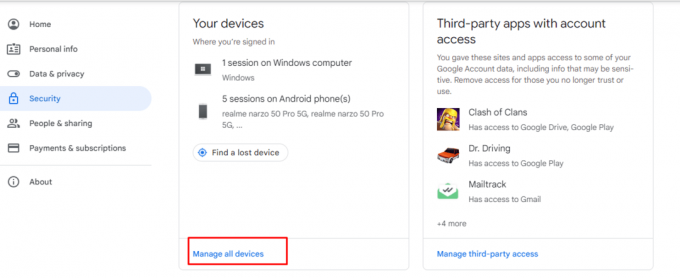
3. Klõpsake Chromebooki seadmes ühte kolmest punktist ja seejärel valige Logi välja.

4. Käivitage oma Chromebook ja avage Kiirseadete menüüpaneel ekraani paremas alanurgas.
5. Lihtsalt klõpsake Logi välja ja siis vali Jätka kuvatud hoiatuse hüpikaknast.
Nii saate Chromebookist peamise konto eemaldada. Kuid kui soovite oma peamise konto jäädavalt eemaldada, peate Powerwashi või Chromebooki tehaseseadetele lähtestama. See eemaldab teie seadmest jäädavalt omaniku või peamise konto.
Loodame, et see juhend on lahendanud kõik teie mured kuidas Chromebooki omanikku vahetada. Kui teil on endiselt kahtlusi, ettepanekuid või probleeme, jätke kommentaar allolevasse jaotisse. Aitame teid meeleldi ja anname kiire vastuse.
Henry on kogenud tehnikakirjanik, kelle kirg on teha keerukad tehnoloogiateemad igapäevastele lugejatele kättesaadavaks. Enam kui kümneaastase tehnoloogiatööstuse kogemusega Henryst on saanud oma lugejate jaoks usaldusväärne teabeallikas.